win7电脑弹出广告太多怎样设置拦截 Win7电脑广告拦截软件推荐
更新时间:2024-05-14 12:37:03作者:yang
在日常使用Win7电脑的过程中,我们经常会遇到弹出广告的困扰,这些广告不仅影响我们的工作效率,还会让我们感到烦躁不安。对于这个问题,我们应该如何设置拦截呢?幸运的是有许多广告拦截软件可供选择,它们可以有效地帮助我们屏蔽这些令人讨厌的广告。接下来我们将介绍一些Win7电脑广告拦截软件的推荐,帮助您找到一个适合您需求的解决方案。
具体方法:
方法一:
1、首先,打开【控制面板】,点击【网络和Internet】,进去后再点击【Internet选项】,就会弹出【Internet属性】的窗口,选择【隐私】,然后勾选下方的【启用弹出窗口阻止程序】。
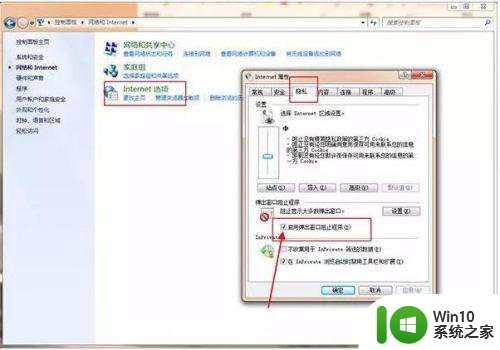
2、在勾选好之后,还要点击右边的【设置】按钮,然后在里面找到【阻止弹出窗口时显示信息栏】,点击取消它左边的勾选按钮,这样设置就基本不会再有广告弹窗了。
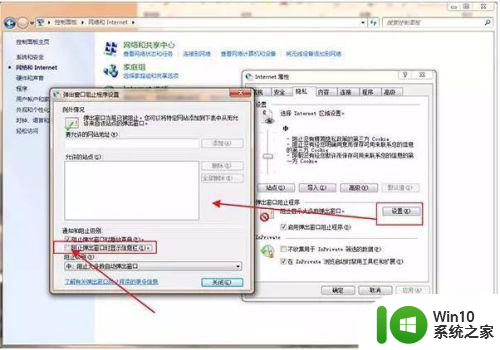
方法二:
1、首先,点击电脑桌面上的【我的电脑】,右键选择【管理】,然后在【系统工具】的下方找到【任务计划程序】,点开它左边的小三角形符号找到【任务计划程序库】。
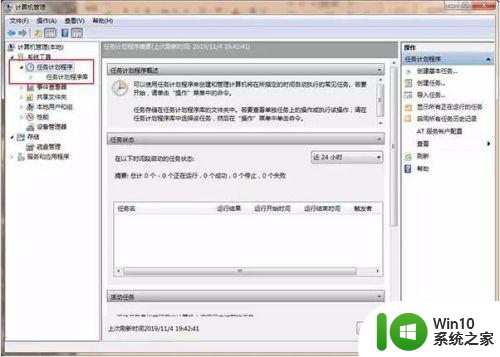
2、然后,点击任务计划程序库后,就会看到状态栏那里有很多应用都在【准备就绪】当中,用鼠标点击状态栏右键选择【禁用】,这样每天打开电脑的时候就不会触发到广告弹窗了。
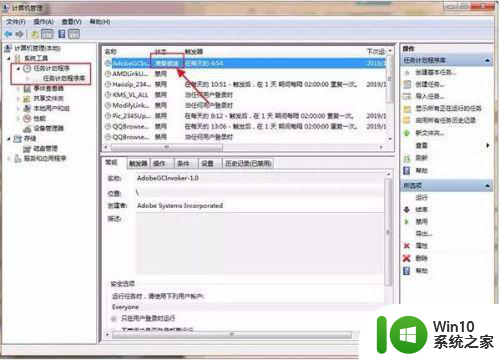
以上就是win7电脑弹出广告太多怎样设置拦截的全部内容,碰到同样情况的朋友们赶紧参照小编的方法来处理吧,希望能够对大家有所帮助。
win7电脑弹出广告太多怎样设置拦截 Win7电脑广告拦截软件推荐相关教程
- Win7电脑如何设置拦截广告弹窗 如何去除Win7电脑的弹窗广告拦截方法
- win7如何屏蔽电脑弹窗广告 win7弹窗广告拦截设置方法
- 开机广告太多了怎么禁止win7 弹窗广告去除拦截方法win7
- window7系统如何设置拦截广告 window7电脑如何拦截广告
- win7弹窗广告去除拦截方法 win7电脑如何去除弹窗广告
- win7如何彻底解决弹窗广告 win7如何设置弹窗广告拦截
- window7弹窗广告拦截软件推荐 如何设置window7浏览器阻止弹窗广告
- win7电脑广告拦截怎么设置 笔记本win7弹出广告怎么永久关闭
- win7弹窗广告去除拦截方法 win7弹窗广告清除工具
- win7电脑如何屏蔽弹窗广告 win7电脑弹窗广告太多怎么去除
- 弹窗广告去除拦截方法win7 怎么关闭电脑上的广告弹窗win7系统
- win7电脑弹出的广告太多如何取消 电脑win7老弹广告怎么解决
- window7电脑开机stop:c000021a{fata systemerror}蓝屏修复方法 Windows7电脑开机蓝屏stop c000021a错误修复方法
- win7访问共享文件夹记不住凭据如何解决 Windows 7 记住网络共享文件夹凭据设置方法
- win7重启提示Press Ctrl+Alt+Del to restart怎么办 Win7重启提示按下Ctrl Alt Del无法进入系统怎么办
- 笔记本win7无线适配器或访问点有问题解决方法 笔记本win7无线适配器无法连接网络解决方法
win7系统教程推荐
- 1 win7访问共享文件夹记不住凭据如何解决 Windows 7 记住网络共享文件夹凭据设置方法
- 2 笔记本win7无线适配器或访问点有问题解决方法 笔记本win7无线适配器无法连接网络解决方法
- 3 win7系统怎么取消开机密码?win7开机密码怎么取消 win7系统如何取消开机密码
- 4 win7 32位系统快速清理开始菜单中的程序使用记录的方法 如何清理win7 32位系统开始菜单中的程序使用记录
- 5 win7自动修复无法修复你的电脑的具体处理方法 win7自动修复无法修复的原因和解决方法
- 6 电脑显示屏不亮但是主机已开机win7如何修复 电脑显示屏黑屏但主机已开机怎么办win7
- 7 win7系统新建卷提示无法在此分配空间中创建新建卷如何修复 win7系统新建卷无法分配空间如何解决
- 8 一个意外的错误使你无法复制该文件win7的解决方案 win7文件复制失败怎么办
- 9 win7系统连接蓝牙耳机没声音怎么修复 win7系统连接蓝牙耳机无声音问题解决方法
- 10 win7系统键盘wasd和方向键调换了怎么办 win7系统键盘wasd和方向键调换后无法恢复
win7系统推荐
- 1 系统之家ghost win7 sp1 32位破解安装版v2023.04
- 2 三星笔记本ghost win7 64位最新旗舰版下载v2023.04
- 3 系统之家ghost win7 32位安装稳定版v2023.03
- 4 电脑公司win7 64位最新旗舰版v2023.03
- 5 电脑公司ghost win7 64位破解万能版v2023.03
- 6 雨林木风ghost win7 sp1 64位纯净免激活版v2023.03
- 7 华硕笔记本ghost win7 sp1 64位专业极速版下载v2023.03
- 8 深度技术ghost win7 64位最新专业版下载v2023.03
- 9 电脑公司ghost win7稳定旗舰版原版32位下载v2023.03
- 10 电脑公司ghost win7 sp1 64位极速破解版下载v2023.03